O Editor de Curva faz parte do recurso Vista de trilha, que é uma ferramenta de uso geral para gerenciar e ajustar a animação.
Configurar a cena:
- Continue a partir da lição anterior.
Abrir o Editor de Curva:
- Clique com o botão direito do mouse na bola de basquete e selecione Editor de Curva do menu quadrado.
O 3ds Max abre o Editor de Curva. As trilhas que você acabou de criar para a bola devem estar visíveis à esquerda e as curvas devem aparecer na janela de curva à direita.
 Dica: Se as trilhas e curvas não aparecerem quando o Editor de Curva abrir, coloque a janela do controlador à esquerda em panorâmico até ver as trilhas de posição e, em seguida, clique em Ctrl+ clique para realçá-las.
Dica: Se as trilhas e curvas não aparecerem quando o Editor de Curva abrir, coloque a janela do controlador à esquerda em panorâmico até ver as trilhas de posição e, em seguida, clique em Ctrl+ clique para realçá-las.A trilha Z, em azul, mostra claramente o movimento para cima e para baixo da bola. As trilhas X e Y são planas, o que indica que não há nenhuma alteração ao longo destes eixos. Na verdade, a bola deve percorrer o eixo Y, como se tivesse um movimento para a frente quando é largada.
Nota: As curvas de trilha são codificadas por cores como os eixos em gizmos de transformação: X é vermelho, Y é verdade e Z é azul.
Alterar o sistema de coordenadas:
- Na barra de ferramentas principal, abra a lista suspensa do Sistema de Coordenadas de Referência e escolha Universal.
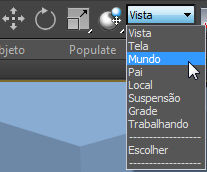 Dica: Quando você trabalha com a Vista de trilha, evite confusões definindo as coordenadas de referência como Universais para que as viewports e a janela da Vista de trilha mostrem as mesmas coordenadas.
Dica: Quando você trabalha com a Vista de trilha, evite confusões definindo as coordenadas de referência como Universais para que as viewports e a janela da Vista de trilha mostrem as mesmas coordenadas.
O Editor de Curva exibe as coordenadas do mundo. Por padrão, as viewports exibem a opção Ver coordenadas.
Adicionar movimento ao longo do eixo Y:
- Arraste o controle deslizante de tempo para o quadro 30.
- Ative a viewport Esquerda. Ative
 novamente e, em seguida, mova a bola para a direita ao longo do eixo Y.
novamente e, em seguida, mova a bola para a direita ao longo do eixo Y. 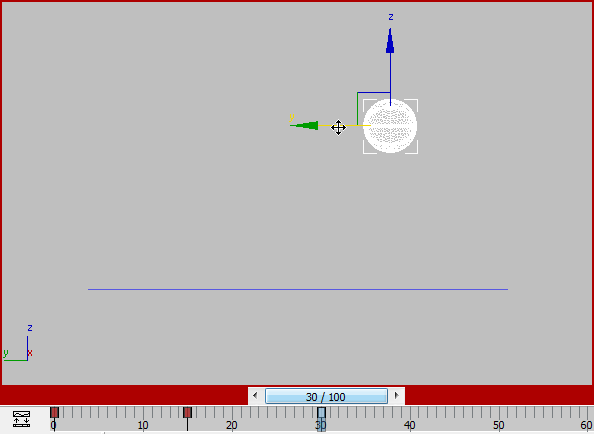
As curvas no Editor de Curva também são atualizadas para mostrar as alterações efetuadas.
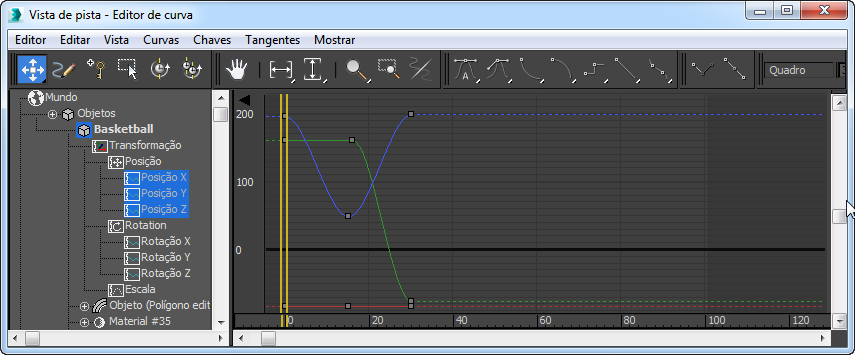
Não parece estar correto: como pode ver, se esfregar o controle deslizante de tempo, a bola cai na vertical e, em seguida, se desloca para a frente. Em vez disso, o efeito que você deseja é um movimento dianteiro suave, como o que consta no diagrama no início desta lição. O culpado é a chave da Posição Y no quadro 15, que fixa a bola à mesma Posição Y que ela tem no quadro 0.
- Desative
 .
. - No Editor de Curva, clique na chave da Posição Y, ao longo da curva verde, para selecioná-la.
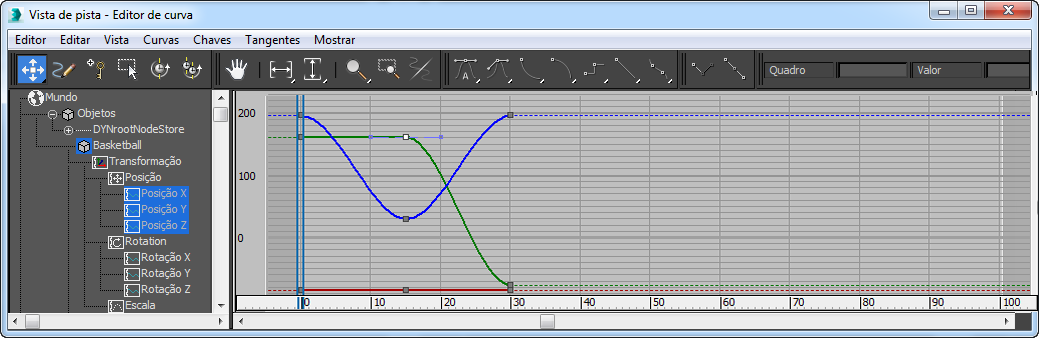
A chave fica branca quando você a seleciona. Ela também mostra alguns controladores de tangentes.
- Pressione Excluir para excluir a chave da Posição Y no quadro 15.
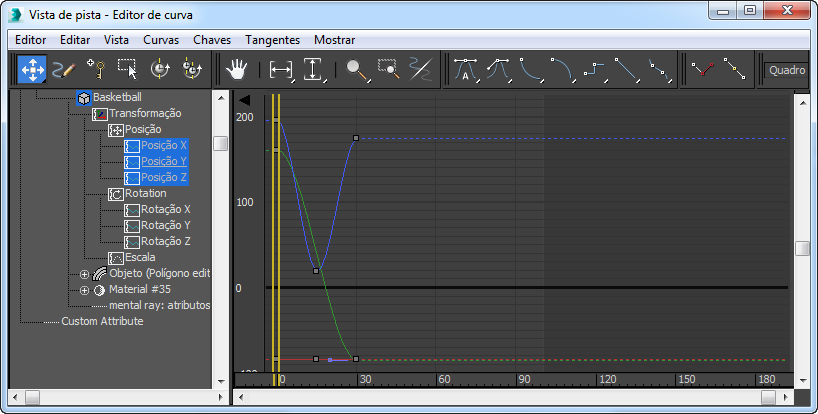
Agora, a bola de basquete se desloca para a frente desde o quadro 0 até ao quadro 30, como você pode ver se esfregar o controle deslizante de tempo. A animação ainda parece ser muito mecânica, mas irá melhorar em breve.
Nota: A trilha da Posição X ainda está plana, indicando que não há nenhuma alteração ao longo desse eixo. É possível excluir todas as chaves na trilha X sem afetar a animação.
Adicionar uma trajetória e conversão em fantasma para aprimorar a exibição da animação nas viewports:
- Em uma viewport, clique com o botão direito do mouse na bola de basquete e selecione Propriedades do Objeto a partir do menu quadrado.
O 3ds Max abrirá a caixa de diálogo de propriedades do objeto.
- Na caixa de diálogo Propriedades do Objeto
 grupo Exibir Propriedades, clique em Trajetória para ativá-la e, em seguida, clique em OK.
grupo Exibir Propriedades, clique em Trajetória para ativá-la e, em seguida, clique em OK. 
Agora, as viewports exibem uma trajetória vermelha relativa à bola de basquete, com marcas de revisão brancas ao longo de seu comprimento. Cada marca representa um quadro.
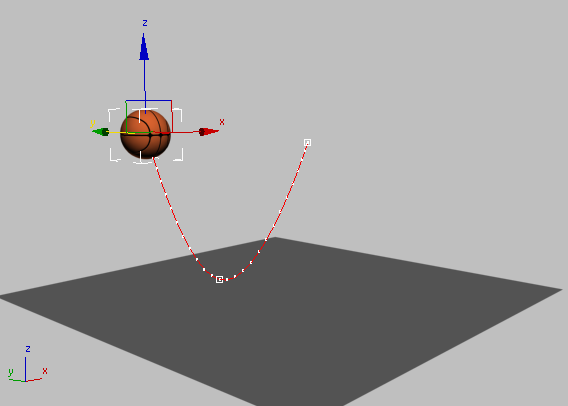
Trajetória da bola de basquete em uma viewport
As marcas têm um espaçamento mais próximo no início e no final da trajetória (isto é mais fácil de visualizar na viewport Esquerda). Este é um efeito de temporização conhecido como “facilidade de entrada, facilidade de saída" (ou “entrada lenta e saída lenta”). No entanto, as marcas são distribuídas de maneira uniforme ao redor do quadro 15, onde a bola salta do chão. Esta é uma das razões pelas quais o ressalto não parece ser realista, ainda.
- Na barra de menu, clique em Vistas
 Mostrar Conversão em Fantasma para ativá-la.
Mostrar Conversão em Fantasma para ativá-la. Agora, quando você arrasta o controle deslizante de tempo, as viewports exibem imagens fantasma do local para onde a bola foi deslocada.
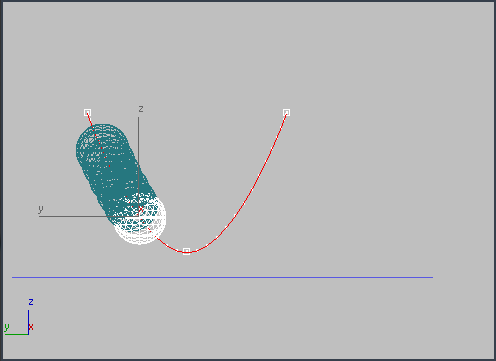
As imagens fantasma padrão têm um espaçamento muito próximo e são um pouco difíceis de ler. Você pode melhorar esta opção alterando as configurações padrão.
- Na barra de menu, selecione Personalizar
 Preferências. Vá para a guia Viewports.
Preferências. Vá para a guia Viewports. 
- No grupo de Conversão em Fantasma, altere o valor dos Quadros de Conversão em Fantasma para 4 e altere o valor de Qualquer Quadro para 2. Clique em OK.
Agora, quando você esfrega o controle deslizante de tempo, você vê menos imagens fantasma. As imagens fantasma têm um espaçamento de dois quadros de distância. Isto torna mais fácil ver como a animação está a ser processada.
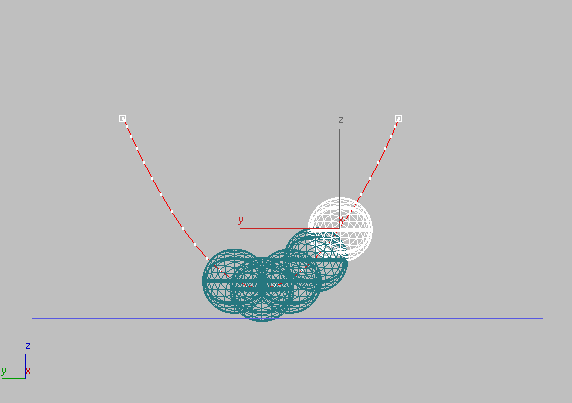
Você pode exibir a trajetória de um objeto nas viewports e também imagens “fantasma” do objeto em movimento. Ambas estas opções ajudam-no a visualizar sua animação.
Ajustar a temporização do ressalto na dimensão Z:
- No Editor de Curva
 janela Controlador (a lista de objetos e trilhas à esquerda), clique na trilha da Posição Z para exibir a curva para apenas essa trilha.
janela Controlador (a lista de objetos e trilhas à esquerda), clique na trilha da Posição Z para exibir a curva para apenas essa trilha. 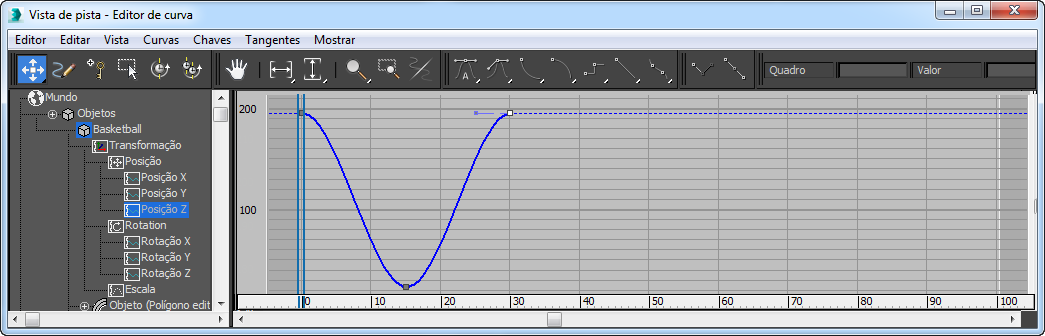
- Clique na chave “chão” no quadro 15 para selecioná-la (também é possível selecionar a chave arrastando uma caixa em torno dela).
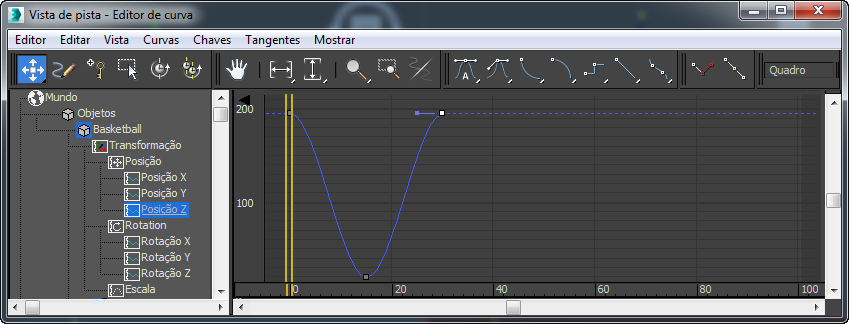
- No Vista de trilha - barra de ferramentas Editor de curva, clique em
 (Definir tangentes como rápidas).
(Definir tangentes como rápidas). 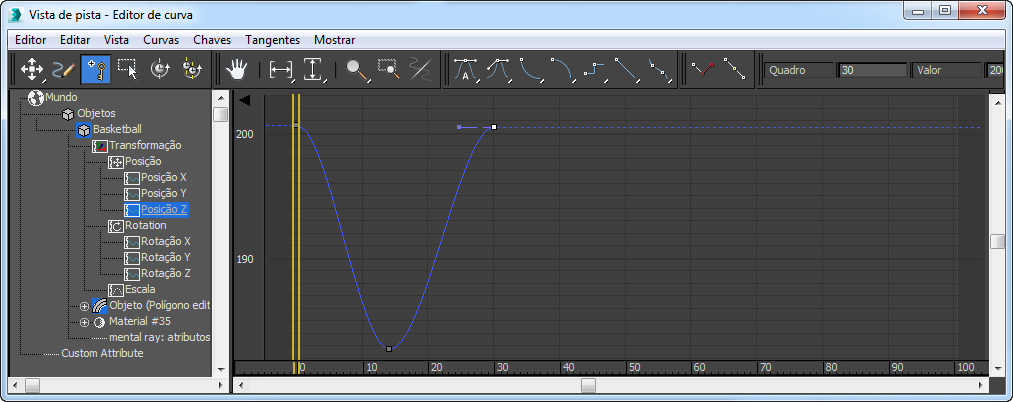
- Esfregue o controle deslizante de tempo. Nota: A exibição da trajetória nas viewports pode não ser atualizada até que você mova o controle deslizante de tempo.
Agora o ressalto tem um impulso que lhe confere um aspecto mais real.
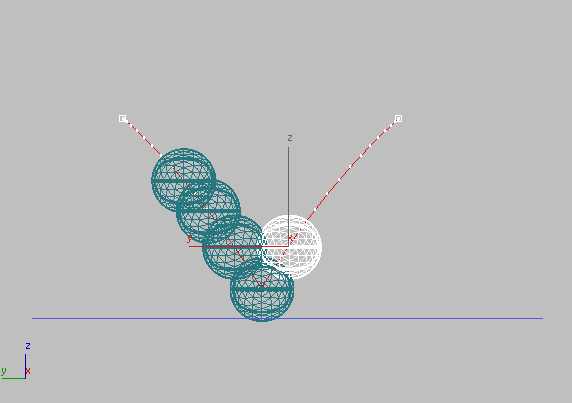
Ajustar o movimento dianteiro da bola de basquete:
- No Editor de Curva
 janela do Controlador, clique na trilha da Posição Y para exibir a curva dessa trilha.
janela do Controlador, clique na trilha da Posição Y para exibir a curva dessa trilha. 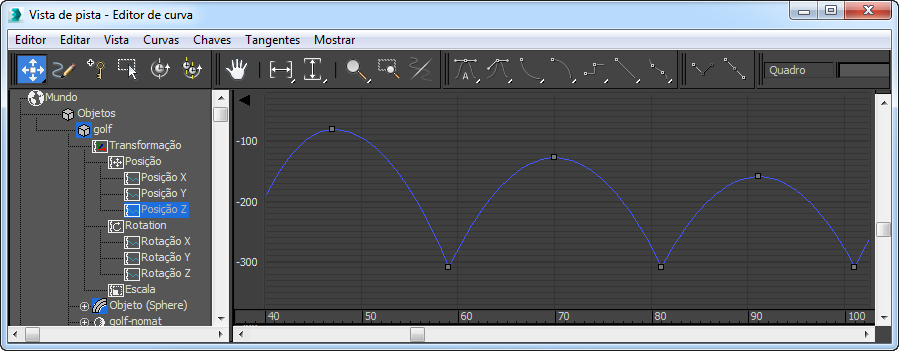
- Arraste para selecionar a chave inicial e final desta trilha.
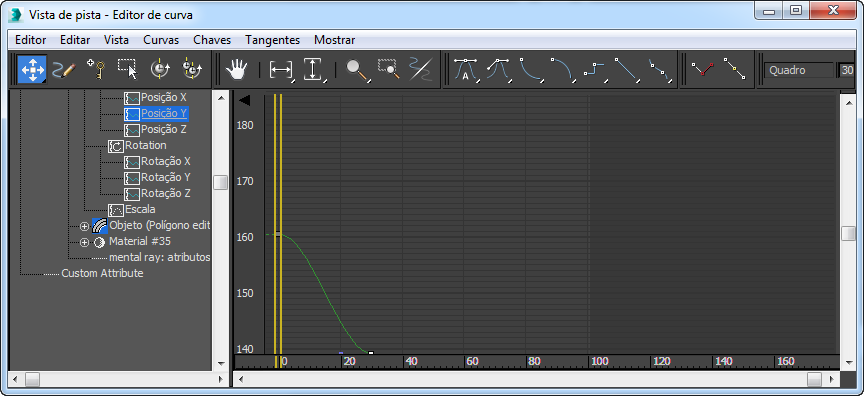
- No Vista de trilha - barra de ferramentas Editor de curva, clique em
 (Definir tangentes como lineares).
(Definir tangentes como lineares). O 3ds Max remove as curvas facilitadas desta trilha, tornando o movimento dianteiro uniforme.
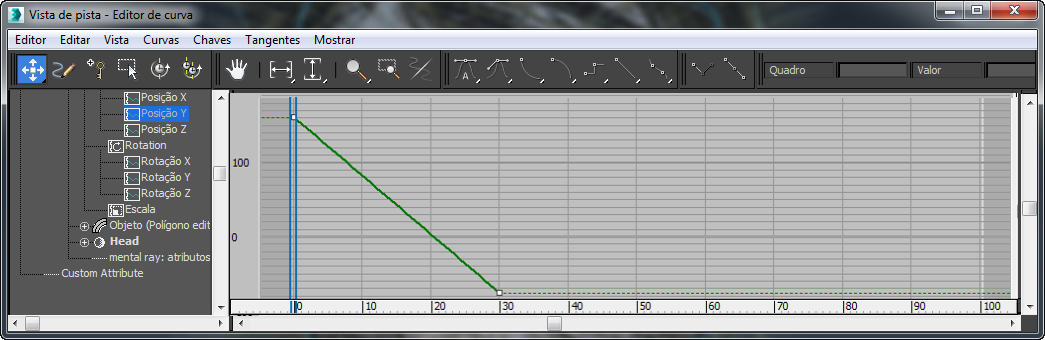
Tal como foi efetuado para o movimento para cima e para baixo da bola, a opção Chave Automática aplicou facilidade de entrada, facilidade de saída ao movimento dianteiro da bola. Mas isto não é necessário e, de fato, fornecerá resultados estranhos quando você repete o ressalto como é feito na seção seguinte.
Salvar o trabalho:
- Salve a cena como my_bouncing_basketball_adjusted.max.